- JMeter教程
- JMeter環境搭建
- JMeter使用方法
- JMeter組件介紹
- JMeter腳本錄制
- JMeter測試基本術語
- JMeter數據庫測試
- JMeter功能
- JMeter環境變量設置
- JMeter正則表達式
- JMeter最佳實踐
- JMeter特性
- JMeter工作流程
- JMeter安裝
- 構建JMeter測試計劃
- JMeter函數
- JMeter測試計劃元素
- JMeter測試計劃
- JMeter線程組
- JMeter控制器
- JMeter監聽器
- JMeter計時器
- JMeter配置元素
- JMeter預處理器元素
- JMeter后處理器元素
JMeter Web測試計劃
在本節中,將學習如何創建測試網頁的基本測試計劃。
出于演示測試目的,我們將測試URL - http://m.dabaquan.cn/ 的網頁性能。
創建JMeter測試計劃
• 進入到JMeter安裝bin文件夾,雙擊jmeter.bat文件以啟動JMeter界面。
• 單擊“Test Plan”節點。
• 將測試計劃重命名為Demo Test。
• 選擇Demo Test節點并右鍵單擊所選項目。
• 鼠標懸停在“Add”選項上,然后將顯示元素列表。
• 選擇Threads (Users) -> Thread Group。
• 將此線程組重命名為Users。
• 對于此測試,Users元素表示訪問網站主頁的用戶數。
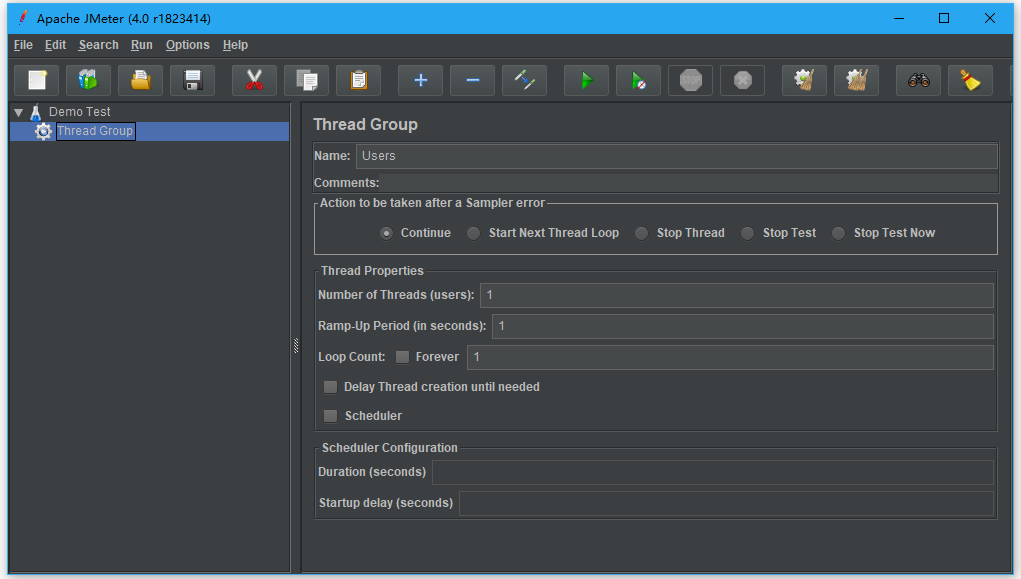
添加采樣器
我們必須在Users 元素(線程組)中添加一個采樣器。
• 選擇Users元素(線程組),然后右鍵單擊所選項。
• 鼠標懸停在“Add”選項上,然后將顯示元素列表。
• 選擇Sampler -> HTTP request選項。
• 它將添加一個空的HTTP請求采樣器。
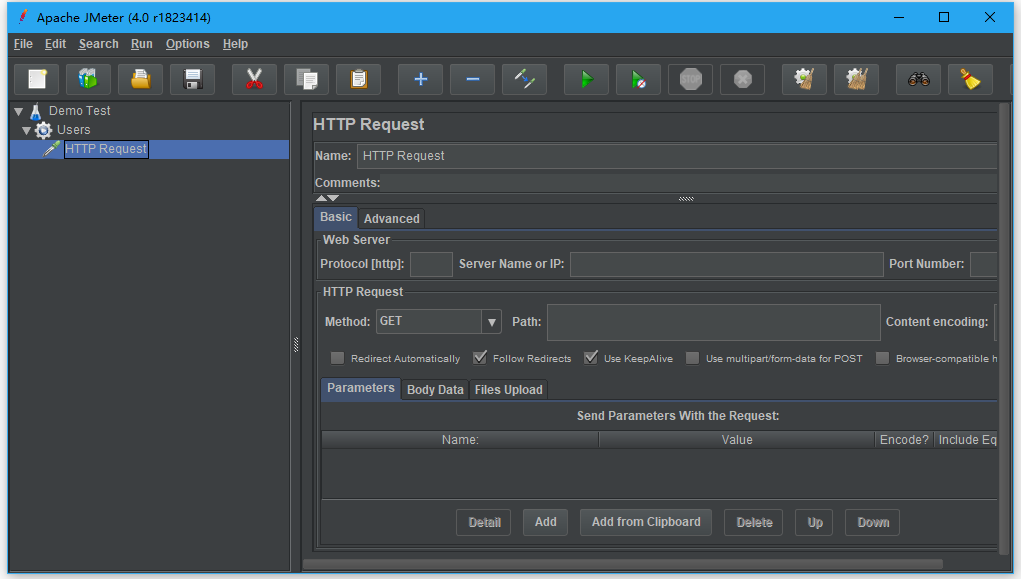
現在,配置HTTP Request Sampler的字段。它包括:
• 名稱 - 訪問易百網站主頁(http://m.dabaquan.cn/ )。
• 服務器名稱或IP - 在這個示例中,Web服務器名稱是: m.dabaquan.cn。
• 協議 - 此字段保持不變。 路徑 - 將其寫為/(斜杠)。 它表示想要服務器的根頁面。
如下圖所示:
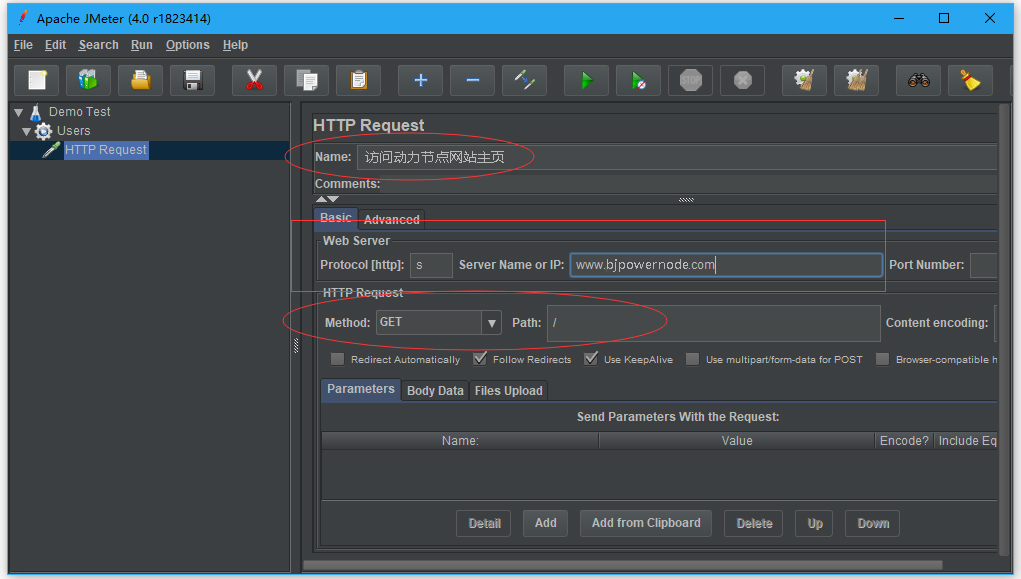
添加監聽器
• 選擇Users元素。
• 鼠標懸停在“Add”選項上,然后將顯示元素列表。
• 選擇Listener -> View Results Tree選項。
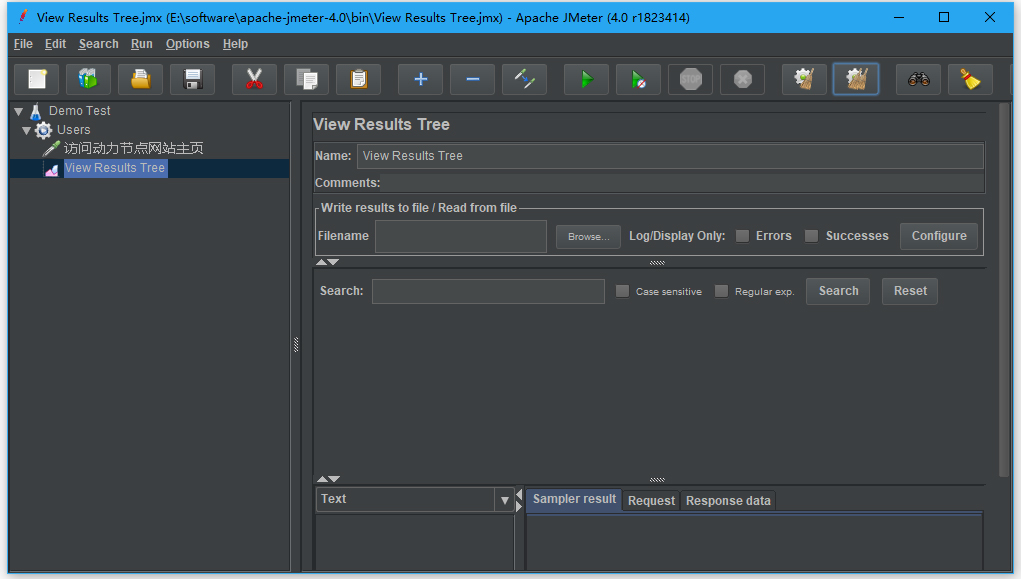
單擊:Run -> Start 以執行測試計劃。
注意:有時需要多次運行測試計劃。可以選擇運行測試計劃而不保存它。
驗證輸出
因為,我們將Users元素(線程組)的設置保留為單線程(一個用戶)并循環1次(僅運行1次)。 因此,在View Result Tree Listener中將結果作為單個用戶請求獲取。
此測試計劃僅適用于一個請求。 但是JMeter能夠發送相同的請求,就好像許多用戶正在發送它一樣。 要測試具有多個用戶的Web服務器,需要更改Users元素(線程組)設置。
“View Result Tree” 面板的第一個選項卡是“Sampler result”。 它顯示了JMeter數據以及Web服務器返回的數據。
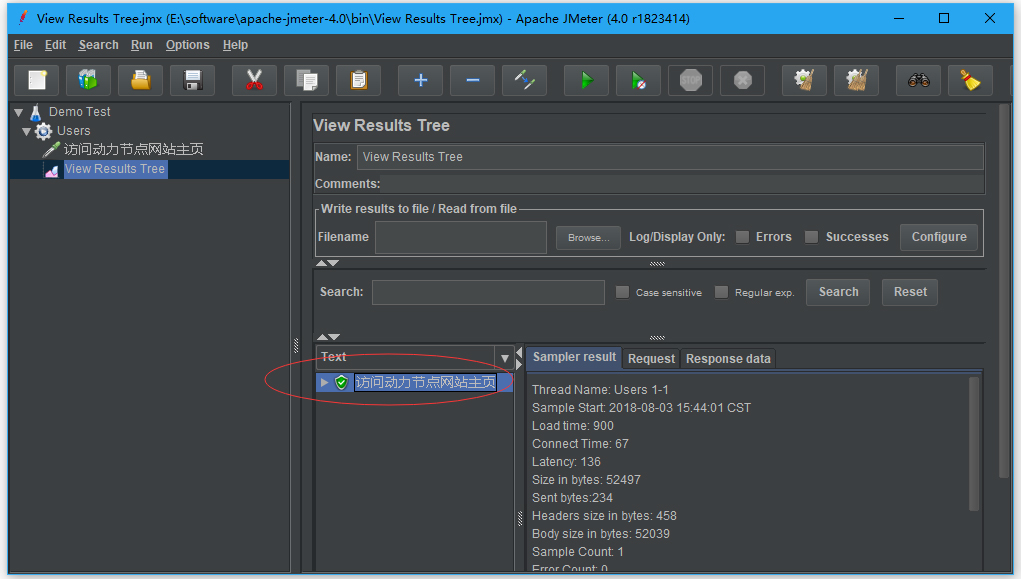
“Sampler result”選項卡顯示Web服務器發送的所有響應標頭。
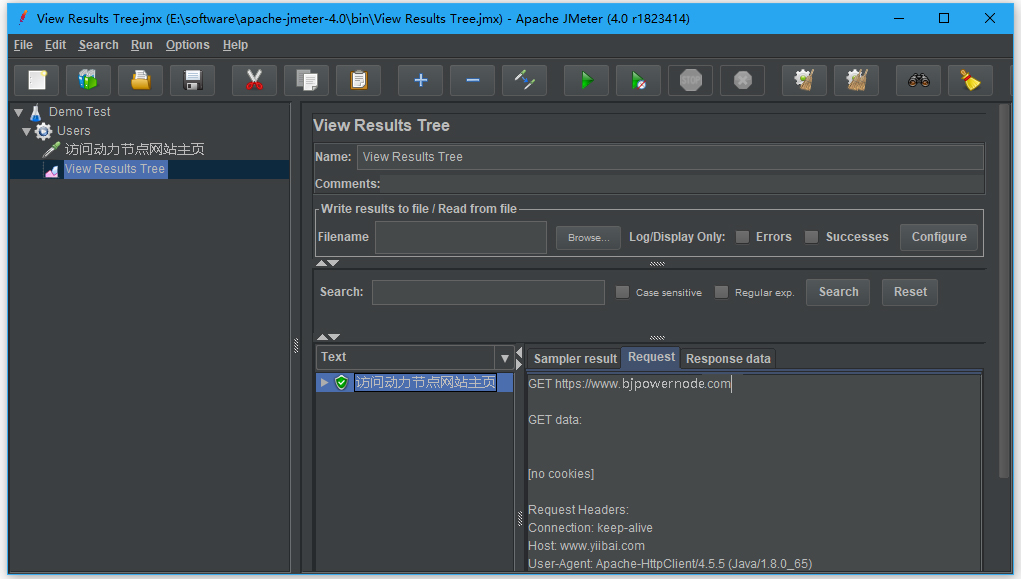
“Sampler result”面板的第二個選項卡是“請求”,它顯示作為請求的一部分發送到Web服務器的所有數據。
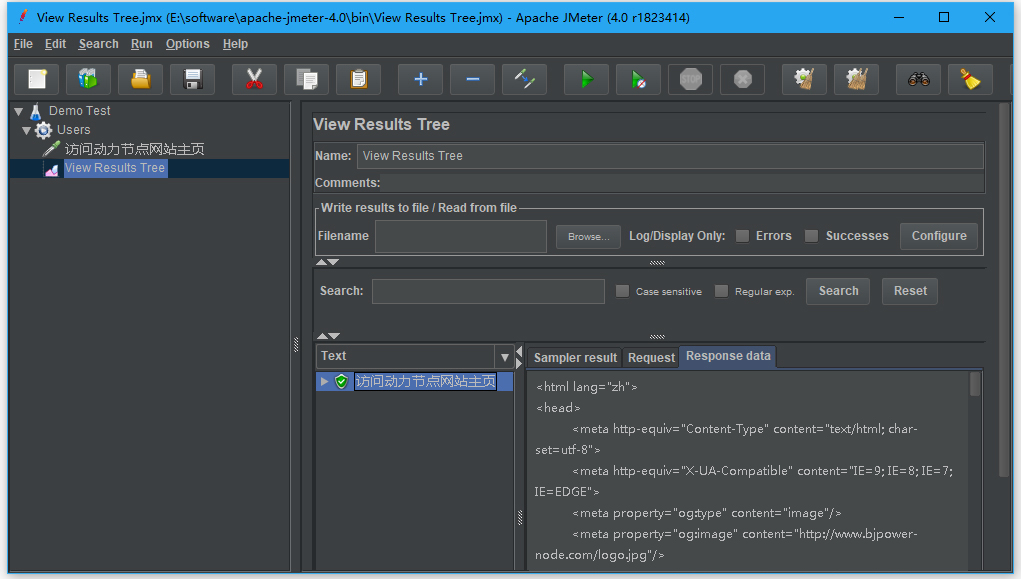
“Sampler result”面板的最后一個選項卡是響應數據。 它以文本格式顯示從服務器接收的數據。






